win11网络适配器没有WLAN如何修复 win11网络适配器wlan不见了怎么办
更新时间:2023-12-15 10:29:50作者:zheng
一般来说,win11电脑的网络适配器中会显示各种的网络连接,有些用户就想要在win11电脑的网络适配器中修改电脑wlan设置,却发现wlan选项突然不见了,那么win11网络适配器wlan不见了怎么办,今天小编就给大家带来win11网络适配器没有WLAN如何修复,操作很简单,大家跟着我的方法来操作吧。
推荐下载:win11官方iso镜像下载
方法如下:
方法一:
1、首先我们拆开电脑主机,在其中找到无线网卡,如图所示。
2、尝试拔出无线网卡,清理一下再重新插回,应该就可以解决了。

方法二:
1、如果还是不行,那么可以进入系统,点击“搜索按钮”
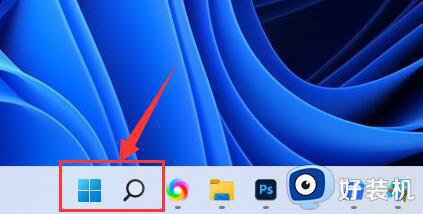
2、然后在搜索栏搜索并打开“服务”
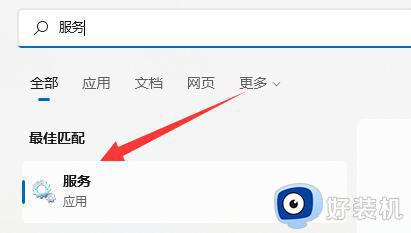
3、在其中找到“WLAN AutoConfig”双击打开。
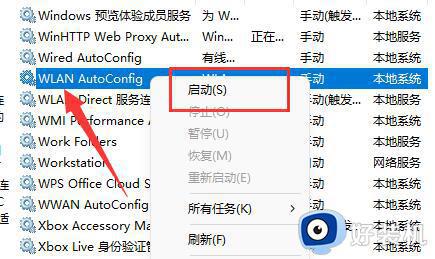
4、然后将“启动类型”改为“自动”,并点击下方“启动”
5、启动后点击“确定”保存,应该就可以在网络适配器下找到无线网络了。
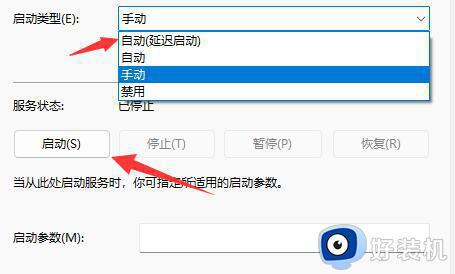
以上就是win11网络适配器没有WLAN如何修复的全部内容,如果有遇到这种情况,那么你就可以根据小编的操作来进行解决,非常的简单快速,一步到位。
win11网络适配器没有WLAN如何修复 win11网络适配器wlan不见了怎么办相关教程
- win11网络适配器有黄色感叹号如何修复 win11怎么解决网络适配器感叹号
- win11网络适配器的打开方法 win11如何打开网络适配器
- win11电脑找不到网络适配器怎么办 win11没有网络适配器驱动如何解决
- win11更改适配器设置为什么是空白 win11更改适配器设置变空白两种解决方法
- win11网络适配器在哪里打开 win11怎么打开网络适配器
- win11网络适配器在哪 windows11更改适配器设置在哪里
- win11网络适配器的打开教程 win11怎么打开网络适配器
- win11网络适配器在哪 win11怎么打开网络适配器
- win11适配器无法访问的修复方法 win11适配器无法访问怎么办
- win11无线网络适配器异常如何修复 怎么解决win11无线网络适配器的感叹号
- win11家庭版右键怎么直接打开所有选项的方法 win11家庭版右键如何显示所有选项
- win11家庭版右键没有bitlocker怎么办 win11家庭版找不到bitlocker如何处理
- win11家庭版任务栏怎么透明 win11家庭版任务栏设置成透明的步骤
- win11家庭版无法访问u盘怎么回事 win11家庭版u盘拒绝访问怎么解决
- win11自动输入密码登录设置方法 win11怎样设置开机自动输入密登陆
- win11界面乱跳怎么办 win11界面跳屏如何处理
win11教程推荐
- 1 win11安装ie浏览器的方法 win11如何安装IE浏览器
- 2 win11截图怎么操作 win11截图的几种方法
- 3 win11桌面字体颜色怎么改 win11如何更换字体颜色
- 4 电脑怎么取消更新win11系统 电脑如何取消更新系统win11
- 5 win10鼠标光标不见了怎么找回 win10鼠标光标不见了的解决方法
- 6 win11找不到用户组怎么办 win11电脑里找不到用户和组处理方法
- 7 更新win11系统后进不了桌面怎么办 win11更新后进不去系统处理方法
- 8 win11桌面刷新不流畅解决方法 win11桌面刷新很卡怎么办
- 9 win11更改为管理员账户的步骤 win11怎么切换为管理员
- 10 win11桌面卡顿掉帧怎么办 win11桌面卡住不动解决方法
